Otsetee loomine DNS-serveri muutmiseks Windowsis
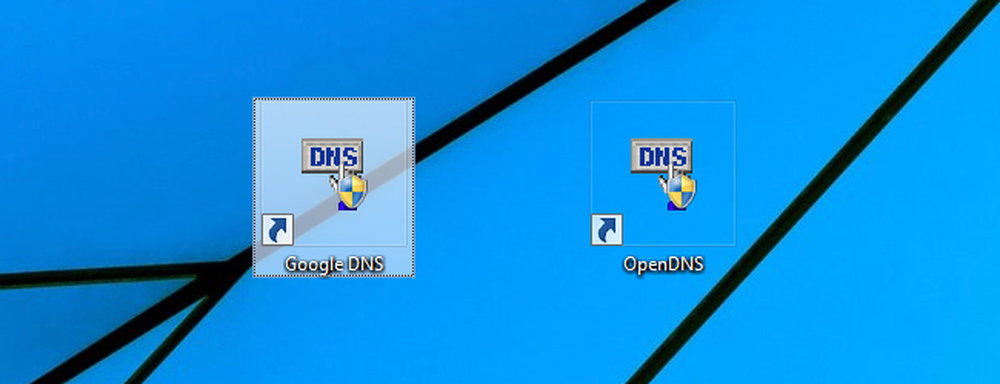
DNS-i muutmine võib olla kasulik teie privaatsuse suurendamiseks, turvalisuse suurendamiseks, Interneti kiiruse suurendamiseks või muul põhjusel, kuid see võib olla väsitav minna võrguseadistesse iga kord, kui soovite seda välja lülitada. Õnneks saate vabakutselise utiliidi ja mõne oskusteabe abil teha sama lihtsaks kui otseteed.
Käesoleva artikli mõttes kasutame NirSoftist vabatarkvara, mis on üks ainsatest vabatootjatest, kellest me usaldame. Ta on juba aastaid välja pakkunud tipptasemel vabavara ja ei ühenda seda kunagi crapware'iga, nagu paljud teised müüjad.
Utiliidi allalaadimine
Kui olete valmis alustama, peate alla laadima QuickSetDNS utiliidi Nirsofti veebisaidilt. Lihtsalt kerige lehe allosale ja laadige zip-fail, mis sisaldab eraldiseisvat käivitatavat faili. Kui olete programmi alla laadinud, loo töölauale kaust nimega QSDNS (või kuhu iganes soovite seda teha) ja seejärel kausta sisu kausta.
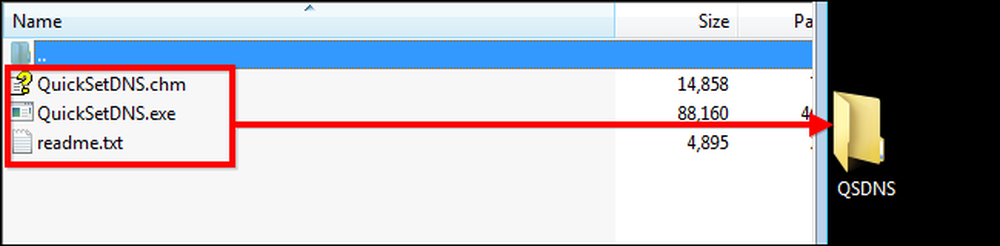
QuickSetDNSi käivitamine ja kasutamine
Kuna QSDNS on iseseisev rakendus, ei ole installimist vaja. Kõik, mida pead tegema, on avada kaust, kus kaevandatud failid on, ja topeltklõpsake faili „QuickSetDNS.exe”.
Te märkate, et programm näitab, kuidas olete Interneti-ühendusega ühendatud, samuti arvuti IP-aadress. Samuti pakub see Google'i avalikke DNS-servereid ja marsruuteri DNS-i. Allpool oleval pildil näete ka, milliseid DNS-seadeid kasutatakse, nagu näitab automaatne DNS kõrval olev roheline punkt. See vaikeseade tõmbab DNS-serveri andmed marsruuterilt DHCP abil.

Kui soovite minna üle olemasolevale Google'i DNS-serverile, peate lihtsalt klõpsama „Google Public DNS-i“ suvandil ja seejärel klõpsake „Set Active DNS”.

Teise võimalusena võite klõpsata kasutatavale DNS-seadistusele ja seejärel klõpsata nupule „F2”, et muuta see aktiivseks.

Kui olete selle teinud, on DNS-i vahetatud ja saate oma uue DNS-serveri aktiveerimisel Interneti-ühenduse juurde tagasi pöörduda.
Uute DNS-serverite lisamine
Kui soovite kasutada teisi DNS-servereid, näiteks OpenDNS-servereid, on nende lisamine teie loendisse väga lihtne. Alustage uue DNS-serveri loomiseks nupu „Ctrl + N” vajutamisega. Andke DNS-serverile nimi ja sisestage allpool näidatud OpenDNS-i IP-aadressid, seejärel tehke muudatused, klõpsates „OK“.
208,67,222,222, 208,67,220,220

Kui olete muudatused rakendanud, klõpsa lihtsalt uuele serverile ja vajuta selle aktiveerimiseks nupule „F2”.
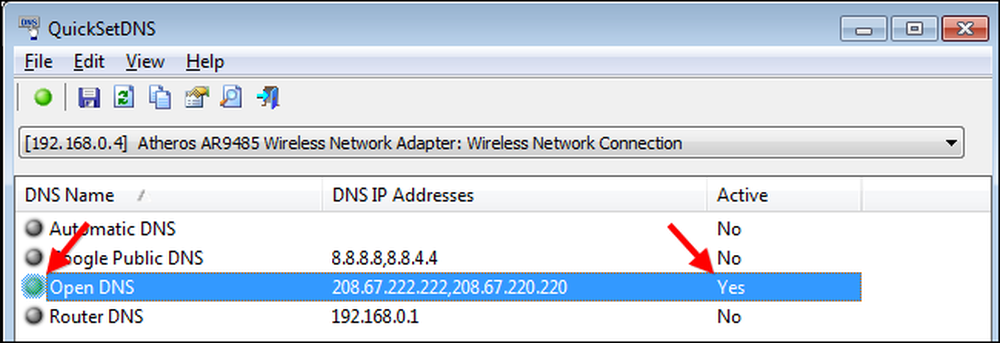
DNS-seadete haldamiseks looge individuaalsed otseteed
Selleks, et muuta DNS-i vahetamise protsess palju kiiremaks, saate luua otseteed, mis muudavad DNS-i koheselt, kasutades QSDNS-i käsureavalikuid. Alustage avades QSDNS-i, klõpsake ühel DNS-seadetest, mida soovite kasutada, ja seejärel vajutage „Ctrl + L“, et kopeerida selle DNS-konfiguratsiooni seaded. (või kasutage paremklõpsuga menüüd).
Seejärel peate minema töölauale ja paremklõpsake, seejärel looge uus otsetee.
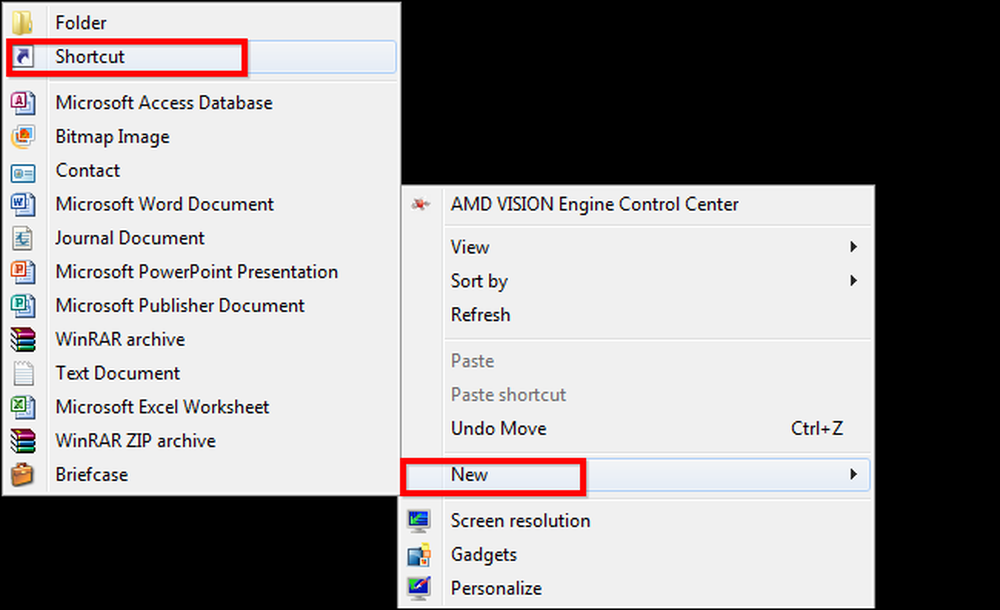
Lihtsalt kleepige QSDNS-ist kopeeritud teave otsetee sektsiooni ja vajutage seejärel järgmist.

Lõpuks andke otsetee nimi valitud profiili alusel. Sellisel juhul on see Google Public DNS. Kui olete lõpetanud, saate lihtsalt töölaual otseteele topeltklõpsata ja teie DNS-seaded muutuvad koheselt.

Korrake protsessi „Automaatne DNS” seadistamiseks, et saaksite seaded ilma QSDNS-i avamata ja kõigi teiste sageli kasutatavate serverite jaoks taastada, et saaksite nende vahel vahetada..
Nüüd mine tagasi veebi sirvimisse ja lõbutseda!




